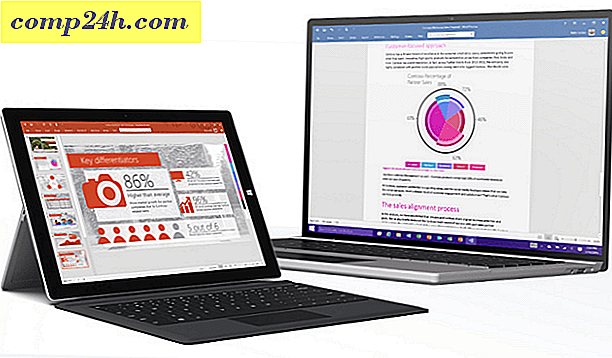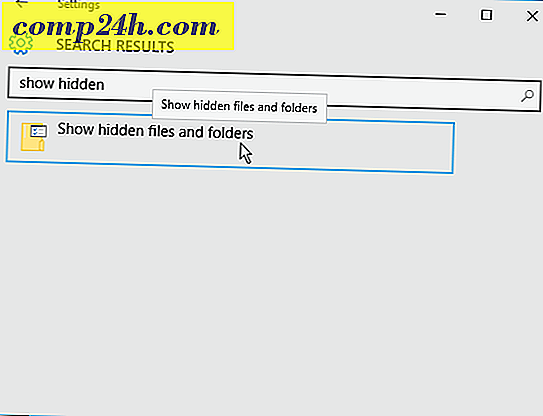Tar skärmbilder på Microsoft Surface RT
Om du har en Microsoft-yta med Windows RT, och behöver ta en skärmdump, finns det ett par sätt att göra det. En använder de fysiska knapparna för tabletter, och den andra är att använda det fria inbyggda klippverktyget.
Använd fysiska knappar på Surface RT Tablet
För att ta en skärmdump av helskärmen på din yta, håll ner Windows-knappen och volymen ned-knappen.
Tips: Håll Windows-knappen intryckt, och du kommer känna lite vibration och tryck sedan på volym ned-knappen.

Du kanske inte tror att det tog ett skott, eftersom det inte finns något bekräftelsemjud eller meddelande, men det gjorde det. Som standard placeras skärmdumpar i mappen Mina bilder> Skärmdumpar .

Använd klippverktyget
Snipping Tool startade som en PowerToy för XP, och gjorde sin debut i Vista, och har varit en del av Windows sedan dess - inklusive RT.
För att komma åt skärverktyget på ytan, klicka på Start-skärmtyp : snipping-verktyg och klicka eller tryck på det under sökresultat. Om du slutar använda den mycket, kanske du vill stifta den till startskärmen eller skrivbordets aktivitetsfält.

Snipping Tool kommer upp på skrivbordet. Välj Ny och vilken typ av snip du vill använda. Jag hittar "Free-form Snip" för att fungera bäst när du använder en pekskärm. De andra är bra när du använder en mus och tangentbord.

Välj det område på skärmen du vill ta ett skott av.

Därefter öppnas skärmvalet i redigeringsverktygsredigeraren så att du kan göra mindre justeringar om det behövs. Återigen gillar jag att använda en pekskärm för att lägga till handskrivna anteckningar.

Ett tydligt problem är att du inte kan skicka e-post direkt från snippningsverktyget. Det kommer inte att känna igen Mail-appen. Med Surface Pro har du inte denna begränsning.

Du måste spara skärmdumpen och öppna Mail-appen och skicka den som en bilaga.

Du kan inte heller använda skärverktyget för att ta bilder av tunnelbana-stilgränssnittet. För det måste du använda den fysiska knappmetoden.